Auf dem Mac werden mehrere Benutzerkonten erstellt, um das System gemeinsam zu nutzen, Daten und Einstellungen zu unterteilen und für andere unterschiedliche Zwecke. Diese Benutzerkonten belegen Speicherplatz ; Wenn Sie also auf Ihrem Mac mit einem Speicherproblem konfrontiert sind oder diesen optimieren möchten, ist es das Richtige, nicht mehr verwendete Benutzerkonten zu löschen.
Hier in diesem Artikel werden wir besprechen, wie Sie einen Benutzer, ein Administratorkonto auf dem Mac löschen.
So löschen Sie einen Benutzer vom Mac
Um einen Standardbenutzer von Ihrem Mac zu löschen, benötigen Sie Administratorzugriff. Daher besteht der erste Schritt zum Entfernen eines Benutzers vom Mac darin, sich mit einem Administratorkonto anzumelden . Stellen Sie außerdem sicher, dass Sie nicht mit demselben Benutzerkonto angemeldet sind, das Sie löschen möchten.
Nachdem Sie nun wissen, was zu tun ist, gehen wir weiter und lernen, wie Sie einen Benutzer vom Mac löschen.
Schritt zum Entfernen des Benutzers auf dem Mac.
- Stellen Sie sicher, dass Sie als Administrator oder mit einem Konto mit Administratorrechten angemeldet sind.
- Klicken Sie als Nächstes auf Apple-Menü > Systemeinstellungen.
- Klicken Sie anschließend auf Benutzer und Gruppen > klicken Sie auf das Sperrsymbol und entsperren Sie es.
- Geben Sie den Admin-Benutzernamen und das Passwort ein.

- Wählen Sie den Benutzer oder die Gruppe aus, die Sie löschen möchten.

- Klicken Sie auf die Schaltfläche Entfernen (-).
- Choose from any of the three options > Delete User.
What does the option mean?
Save the home folder in a disk image: This will archive the user’s documents and information so that it can be restored when required. The disk image is saved in /Users/Deleted Users/.
Don’t change the home folder: This will leave the user’s documents and information in the Users folder.
Delete the home folder: This will delete all user information and data thereby freeing up storage space on your Mac machine.

Depending on the space taken up the user account, you can select from any of the three options.
To remove a Guest user, click Guest User and uncheck the box that reads “Allow guests to log in to this computer.”
Mit diesen einfachen Schritten können Sie einen Benutzer von Ihrem Mac löschen. Wenn wir außerdem ein Administratorkonto entfernen möchten, haben wir dies ebenfalls behandelt.
So löschen Sie den Admin-Benutzer auf dem Mac
Denken Sie vor dem Entfernen von Administratorbenutzern auf dem Mac daran, dass Sie sich nach dem Löschen von Administratorbenutzern vom Mac nicht mehr mit diesen Anmeldeinformationen anmelden können. Wenn Sie sich jedoch entschieden haben, Administratorprofile vom Mac zu entfernen, müssen Sie folgende Dinge beachten.
Voraussetzung zum Löschen des Administratorkontos auf einem Mac-Computer:
- Benötigen Sie ein alternatives Administratorkonto
- Speichern Sie alle relevanten Daten des Admin-Kontos, das Sie löschen möchten, entweder auf einem externen Treiber oder auf einem Cloud-Dienst eines Drittanbieters
- Der Home-Ordner des Administrators kann auch auf einem Mac-Computer gespeichert werden, damit er später wiederhergestellt werden kann
Schritte zum Löschen des Administratorkontos auf Ihrem Mac
- Gehen Sie zu Systemeinstellungen > Benutzer & Gruppen.

- Click the padlock icon present in the bottom left corner.

- Enter login details.

- Now select admin user from the list on the left.

- Click – icon to remove the selected admin account.

- If you think you might want the admin account in the future click “Save the home folder in a disk image,” option from the pop-up menu. However, if you want to delete it permanently, you can select “Delete the home folder.”
- Once the desired option is chosen click Delete User.

- To exit and to prevent from anyone or yourself from making click the unlocked padlock to lock it.

Using these simple steps, you can delete a Mac user, guest user account, and even admin account from your Mac. This will allow the recovery of storage space and de-clutter the Mac.
Oft vergessen wir diese Profile und fragen uns, was Speicherplatz beansprucht. Wir hoffen, dass Sie nach der Verwendung dieser Anleitung zum Löschen eines Benutzers vom Mac das Rätsel lösen und Speicherplatz wiederherstellen können.
Nicht nur dies durch Löschen des Gastbenutzers, sondern Sie können auch Personen daran hindern, ohne Passwort auf Ihren Mac zuzugreifen.
Was halten Sie von diesem Leitfaden? Bitte teilen Sie sie mit uns. Wir würden uns freuen, von Ihnen zu hören.
Wenn Sie ein technisches Problem haben und möchten, dass wir es behandeln, teilen Sie dies bitte ebenfalls mit.

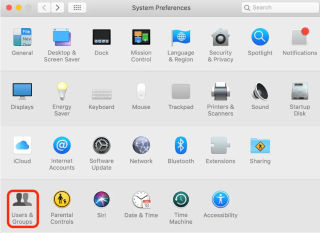










![So deaktivieren Sie Benachrichtigungen in Microsoft Teams [AIO] So deaktivieren Sie Benachrichtigungen in Microsoft Teams [AIO]](https://cloudo3.com/resources8/images31/image-2249-0105182830838.png)





![Bedingte Formatierung basierend auf einer anderen Zelle [Google Tabellen] Bedingte Formatierung basierend auf einer anderen Zelle [Google Tabellen]](https://cloudo3.com/resources3/images10/image-235-1009001311315.jpg)